Jak ustawić i używać kontroli rodzicielskiej Apple TV?
Co wiedzieć
- Iść do Ustawienia > Ogólny > Ograniczenia, włącz i ustaw hasło. Ograniczenia obejmują Pozwolić, Ograniczać, Blok, Pokazać, oraz Ukrywać.
- Ustaw ograniczenia według aplikacji: Ustawienia > Menu, wybierz aplikację i wybierz Ukrywać lub Ograniczać. Ustaw ograniczenia treści w Dozwolona treść.
- Powstrzymaj dzieci przed zmianą opcji: Set AirPlay, Pokój konferencyjny, Usługi lokalizacyjne, Dostawca telewizji, Zdalne parowanie aplikacji do Ograniczać.
W tym artykule wyjaśniono, jak ustawić ograniczenia i kontrolę rodzicielską na Telewizor apple.
Jak włączyć ograniczenia w Apple TV?
Bez względu na to, którą generację posiadasz Apple TV, kontrola rodzicielska (lub Ograniczenia, jak są teraz znane) są dostępne w tym samym miejscu. Zanim zaczniesz, upewnij się, że masz najnowsze oprogramowanie dla Apple TV. Następnie, aby zablokować aplikacje lub funkcje Apple TV przed dziećmi:
Iść do Ustawienia > Ogólny > Ograniczenia.
-
Wybierz Ograniczenia żeby to włączyć.
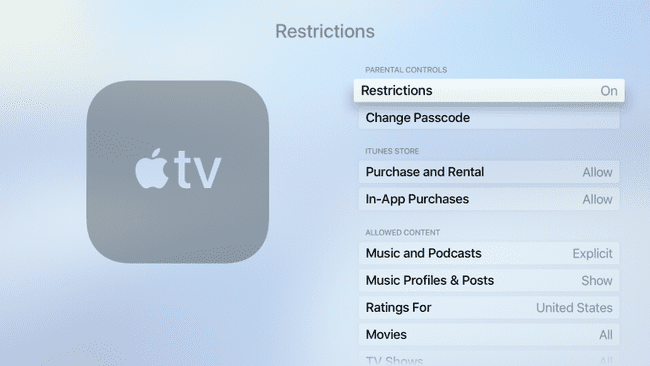
Po wyświetleniu monitu wybierz czterocyfrowy kod dostępu, aby zablokować opcję. Wybierz hasło, które łatwo zapamiętasz.
Wprowadź ponownie cztery cyfry, aby potwierdzić, a następnie kliknij ok. Pełne menu Ograniczenia jest teraz widoczne i możesz dalej dostosowywać kontrolę rodzicielską.
Możesz dostosować różne funkcje dostępne na Apple TV, ustawiając różne ograniczenia dostępne na Ograniczenia (dostępne opcje zależą od generacji Apple TV).
Dostosuj kontrolę rodzicielską Apple TV 4K lub 4. generacji
Jeśli masz Apple TV 4K lub 4. generacji, możesz ustawić następujące funkcje kontroli rodzicielskiej dla funkcji i aplikacji:
- Pozwolić: Zezwól na wszystkie aplikacje lub funkcje.
- Ograniczać: Wymagaj czterocyfrowego hasła Apple TV do wszelkich zakupów, wypożyczeń lub korzystania z aplikacji.
- Blok lub Nie: Blokuj określone treści lub funkcje.
- Pokazać lub tak: pozostaw aplikacje, opcje lub funkcje niezabezpieczone hasłem.
- Ukrywać: ukryj aplikację lub funkcję przed użytkownikami.
Oto jak włączyć określone ograniczenia:
Ograniczenia dotyczące sklepu iTunes
-
w sklep itunes sekcja, kliknij Zakup i wynajem.
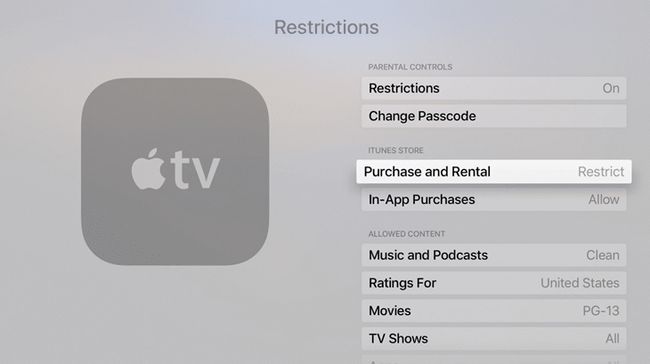
Wybierać Ograniczać wymagać od dzieci wprowadzenia hasła lub Blok aby uniemożliwić im kupowanie lub wypożyczanie czegokolwiek za pośrednictwem iTunes Store.
Kliknij Zakupy w aplikacji i wybierz Ograniczać wymagać od dzieci kodu dostępu do wszelkich zakupów w aplikacji lub Blok aby zapobiec wszelkim zakupom.
Możesz także dostosować preferencje haseł do iTunes Store i App Store za pomocą Ustawienia hasła opcje na Apple TV.
Dozwolone ograniczenia dotyczące treści
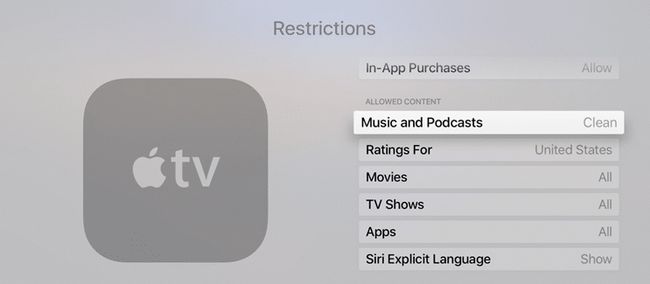
w Dozwolona treść ustaw ograniczenia dla każdej z sześciu opcji w następujący sposób:
- Muzyka i podcasty: Wybierać Czysty ograniczyć wulgarny język.
- Oceny dla: Wybierz kraj zamieszkania, aby wyświetlać filmy i programy telewizyjne odpowiednie dla kraju (ponieważ kraje mogą mieć różne oceny dla dzieci, nastolatków i nastolatków). Jeśli korzystasz z tej opcji, możesz pominąć Kino, Programy telewizyjne, oraz Aplikacje opcje poniżej.
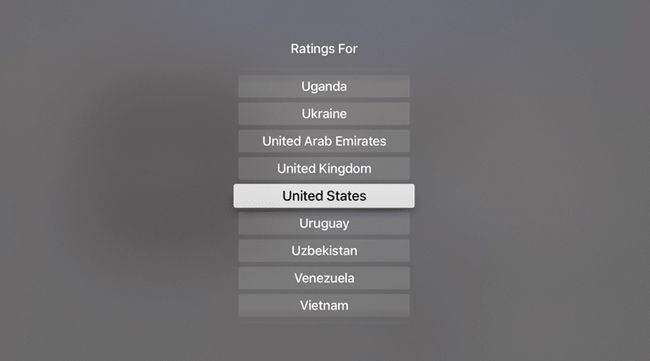
- Kino: Wybierz najwyższą ocenę filmu, którą chcesz, aby Twoje dzieci mogły oglądać. Twój wybór usuwa filmy z ocenami niżej na liście, jak widać tutaj. Np. Wybór PG usuwa PG-13, r, oraz NC-17 z listy rankingowej Stanów Zjednoczonych. Wybierać Nie zezwalaj na filmy aby ograniczyć wyświetlanie filmów w menu głównym.
- Programy telewizyjne: Wybierz najwyższą ocenę programu telewizyjnego, którą chcesz, aby Twoje dzieci mogły oglądać. Twój wybór usuwa programy z ocenami niżej na liście, jak widać tutaj. Np. Wybór TV-G usuwa TV-PG, TV-14, oraz TV-MA z listy rankingowej Stanów Zjednoczonych. Wybierać Nie zezwalaj na programy telewizyjne aby ograniczyć wyświetlanie programów telewizyjnych w menu głównym.
- Aplikacje: w razie potrzeby wybierz poziom oceny dla poszczególnych aplikacji (na podstawie ocen App Store). To ustawienie dotyczy tylko aplikacji marki Apple na Twoim urządzeniu; w przypadku kontroli aplikacji innych firm należy ją zablokować w każdej aplikacji osobno. Twój wybór spowoduje usunięcie niższych ocen z listy. Np. 9+ usuwa 12+ oraz 17+ pokazuje, ale pozwala 4+ oraz 9+ przedstawia.
- Siri Wyraźny język: Wybierać Ukrywać aby wyłączyć Siri zarówno używanie wulgarnego języka, jak i akceptowanie wulgarnych poleceń językowych.
- Gry wieloosobowe i nagrywanie ekranu: Wybierać Nie aby uniemożliwić aplikacjom zezwalanie na gry online dla wielu graczy i nagrywanie ekranu podczas rozgrywki.
Ogranicz zmiany w zaawansowanych opcjach Apple TV
Aby uniemożliwić dzieciom zmianę bardziej zaawansowanych opcji na Apple TV, ustaw następujące opcje na Ograniczać:
- Ustawienia AirPlay
- Wyświetlacz sali konferencyjnej
- Usługi lokalizacyjne
- Dostawca telewizji
- Zdalne parowanie aplikacji
Ograniczenia dotyczące Apple TV 2. lub 3. generacji
Kontrola rodzicielska działa nieco inaczej w poprzednich generacjach telewizorów Apple TV, nawet z najnowszym oprogramowaniem.
Jeśli masz Apple TV 2. lub 3. generacji, możesz ustawić następujące funkcje kontroli rodzicielskiej dla funkcji i aplikacji:
- Ukrywać: Ukryj funkcję lub aplikację w menu głównym.
- Zapytać się: poproś o czterocyfrowy kod dostępu do zakupów, wypożyczeń lub korzystania z aplikacji.
- Pokazać lub Pozwolić: Zezwól na wszystkie aplikacje lub funkcje.
Włącz określone ograniczenia na Apple TV 2. lub 3. generacji
- Zakupy i wypożyczenia: Ustaw tę opcję na Ukrywać całkowicie go zablokować lub Zapytać się wymagać hasła, aby z niego korzystać.
- Filmy i programy: wybierz, czy chcesz używać ocen opartych na lokalizacji dla filmów i programów telewizyjnych, czy blokować zawartość na podstawie indywidualnych ocen filmów i programów telewizyjnych.
- Wyraźna muzyka lub podcasty: Wybierz Zapytać się wymagać hasła, aby umożliwić wyraźny język w podcastach i muzyce.
- Ustawienia AirPlay: Wybierać Ukrywać aby zablokować dzieciom możliwość całkowitej zmiany ustawień AirPlay lub Zapytać się wymagać kodu dostępu, aby uzyskać do niego dostęp.
- Ustawienia wyświetlania sali konferencyjnej: Wybierać Ukrywać aby zablokować dzieciom dostęp do tych ustawień.
Włącz ograniczenia na poziomie aplikacji na dowolnym Apple TV
Wbudowane ustawienia ograniczeń dotyczą aplikacji stworzonych przez Apple na Apple TV. Aby włączyć blokadę rodzicielską w aplikacjach innych firm, musisz zmienić uprawnienia w każdej aplikacji z osobna, niezależnie od posiadanej generacji Apple TV.
Iść do Ustawienia > Menu główne.
Wybierz aplikację do zablokowania.
-
Wybierz odpowiednie ustawienie w zależności od urządzenia:
- Do telewizorów Apple TV 4K i czwartej generacji: Wybierz Ukrywać całkowicie to ukryć lub Ograniczać wymagać kodu dostępu, aby uzyskać do niego dostęp.
- Do telewizorów Apple 2. i 3. generacji: Wybierz Ukrywać całkowicie to ukryć lub Zapytać się wymagać kodu dostępu, aby uzyskać do niego dostęp.
Zmień hasło kontroli rodzicielskiej Apple TV
Po ustawieniu wszystkich blokad rodzicielskich Apple TV możesz okresowo zmieniać powiązany z nim kod dostępu.
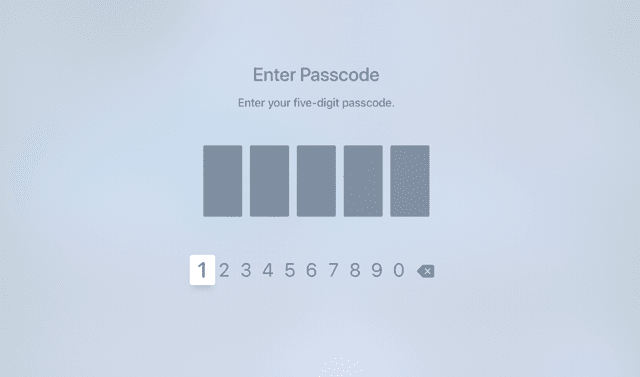
Iść do Ustawienia > Ogólny > Ograniczenia.
Wprowadź swoje aktualne hasło.
Kliknij Zmień hasło.
Wprowadź nowe hasło i wprowadź je ponownie, aby potwierdzić.
Kliknij Zapisać.
